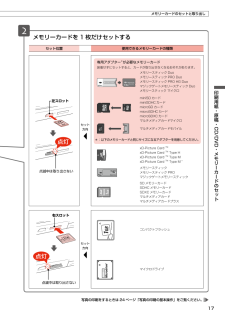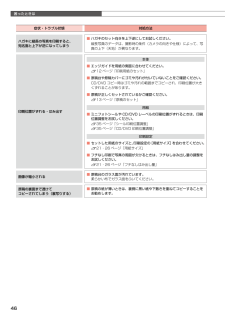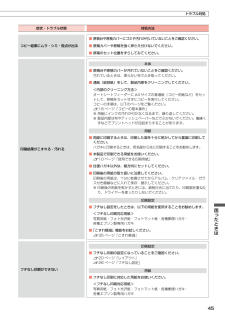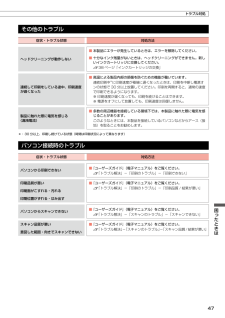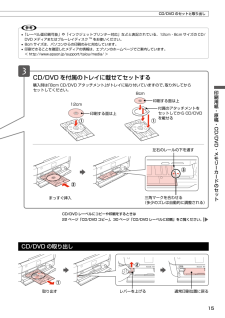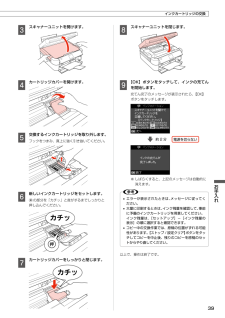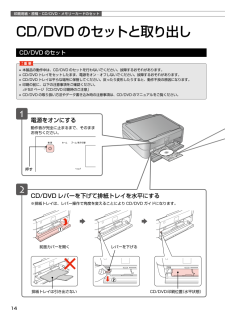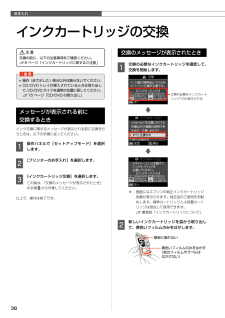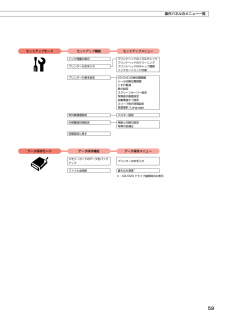Q&A
取扱説明書・マニュアル (文書検索対応分のみ)
"位置"1 件の検索結果
"位置"120 - 130 件目を表示
全般
質問者が納得CD/DVD/BD レーベルダイレクト印刷トレーの
白いペイント部分が汚れて居るとセンサー誤作動を起こします、
之をクリーニングして見て下さい。
4237日前view154
17印刷用紙・原稿・CD/DVD・メモリーカードのセット写真の印刷をするときは 24 ページ「写真の印刷の基本操作」をご覧ください。メモリーカードを 1 枚だけセットするメモリーカードのセットと取り出しセット位置 使用できるメモリーカードの種類左スロット点滅中は取り出さないセット方向専用アダプター*が必要なメモリーカード装着せずにセットすると、カードが取り出せなくなるおそれがあります。メモリースティック Duoメモリースティック PRO Duoメモリースティック PRO HG Duoマジックゲートメモリースティック Duoメモリースティック マイクロminiSD カードminiSDHC カードmicroSD カードmicroSDHC カードmicroSDXC カードマルチメディアカードマイクロマルチメディアカードモバイル*:以下のメモリーカードと同じサイズになるアダプターを用意してください。xD-Picture Card TMxD-Picture Card TM Type HxD-Picture Card TM Type MxD-Picture Card TM Type M+メモリースティックメモリースティッ...
35その他のモード上下左右セットアップモードスリープ移行時間設定プリンターを最後に操作してからスリープモードに移行するまでの時間を設定します。設定した時間になるとディスプレイが暗くなります。[3 分]・[5 分]・[10 分]・[15 分]言語選択 /Language操作パネルに表示される言語を選択します。[日本語]・[English]・[Portugues]赤外線通信設定パスキー設定パスキー(任意の 4 桁の数字)を設定します。パスキーは以下の手順で設定します。操作パネルの【】【 】【 】【 】ボタンで数字を選択し、【OK】ボタンをタッチします。同様の手順で 4 桁すべてを選択し、【】【 】【 】【】ボタンで[確定]を選択して、【OK】ボタンをタッチします。外部機器印刷設定外部機器(デジタルカメラや携帯電話など)からの印刷に関する設定をします。用紙と印刷の設定• 設定できる項目は、写真の印刷設定とほぼ同様です(外部機器印刷設定では CD/DVD に関する設定もできます)。 N26 ページ「印刷設定の変更」• [レイアウト]の設定値は、[写真の印刷]の[いろいろなレイアウトの印刷]とほぼ同様です(外部機器印刷...
困ったときは46症状・トラブル状態 対処方法ハガキに縦長の写真を印刷すると、 宛名面と上下が逆になってしまう■ ハガキのセット向きを上下逆にしてお試しください。縦長写真のデータは、撮影時の条件(カメラの向きや仕様)によって、写真の上下(天地)が異なります。印刷位置がずれる・はみ出す本体■ エッジガイドを用紙の側面に合わせてください。N 12 ページ「印刷用紙のセット」■ 原稿台や原稿カバーにゴミや汚れが付いていないことをご確認ください。CD/DVD コピー時はゴミや汚れの範囲までコピーされ、印刷位置が大きくずれることがあります。■ 原稿が正しくセットされているかご確認ください。N 13 ページ「原稿のセット」用紙■ ミニフォトシールや CD/DVD レーベルの印刷位置がずれるときは、印刷位置調整をお試しください。N 35 ページ「シール印刷位置調整」N 35 ページ「CD/DVD 印刷位置調整」印刷設定■ セットした用紙のサイズと、印刷設定の[用紙サイズ]を合わせてください。N 21・26 ページ「用紙サイズ」■ フチなし印刷で写真の周囲が欠けるときは、フチなしはみ出し量の調整をお試しください。N 21・26...
45困ったときはトラブル対処症状・トラブル状態 対処方法コピー結果にムラ・シミ・斑点が出る■ 原稿台や原稿カバーにゴミや汚れが付いていないことをご確認ください。■ 原稿カバーや原稿を強く押さえ付けないでください。■ 原稿のセット位置をずらしてみてください。印刷結果がこすれる・汚れる本体■ 原稿台や原稿カバーが汚れていないことをご確認ください。汚れているときは、柔らかい布でふき取ってください。■ 通紙(給排紙)をして、製品内部をクリーニングしてください。 <内部のクリーニング方法>オートシートフィーダーに A4 サイズの普通紙(コピー用紙など)をセットして、原稿をセットせずにコピーを実行してください。コピーの手順は、以下のページをご覧ください。N 18 ページ「コピーの基本操作」※ 用紙にインクの汚れが付かなくなるまで、繰り返してください。※ 製品内部は布やティッシュペーパーなどでふかないでください。繊維くずなどでプリントヘッドが目詰まりすることがあります。用紙■ 両面に印刷するときは、印刷した面を十分に乾かしてから裏面に印刷してください。ハガキに印刷するときは、宛名面から先に印刷することをお勧めします。■ 本...
47困ったときはトラブル対処その他のトラブル症状・トラブル状態 対処方法ヘッドクリーニングが動作しない■ 本製品にエラーが発生しているときは、エラーを解除してください。■ 十分なインク残量がないときは、ヘッドクリーニングができません。新しいインクカートリッジに交換してください。N 38ページ「インクカートリッジの交換」連続して印刷をしている途中、印刷速度が遅くなった■ 高温による製品内部の損傷を防ぐための機能が働いています。連続印刷中*に印刷速度が極端に遅くなったときは、印刷を中断し電源オンの状態で 30 分以上放置してください。印刷を再開すると、通常の速度で印刷できるようになります。※ 印刷速度が遅くなっても、印刷を続けることはできます。※ 電源をオフにして放置しても、印刷速度は回復しません。製品に触れた際に電気を感じる (漏洩電流)■ 多数の周辺機器を接続している環境下では、本製品に触れた際に電気を感じることがあります。このようなときには、本製品を接続しているパソコンなどからアース(接地)を取ることをお勧めします。*: 30 分以上、印刷し続けている状態(時間は印刷状況によって異なります)パソコン接続時の...
15印刷用紙・原稿・CD/DVD・メモリーカードのセットCD/DVD レーベルにコピーや印刷をするときは 22 ページ「CD/DVD コピー」、30 ページ「CD/DVD レーベルに印刷」をご覧ください。CD/DVD を付属のトレイに載せてセットする購入時は「8cm CD/DVD アタッチメント」がトレイに貼り付いていますので、取り外してから セットしてください。三角マークを合わせる(多少のズレは自動的に調整される)付属のアタッチメントをセットしてから CD/DVDを載せる印刷する面は上12cm印刷する面は上8cm左右のレールの下を通す取り出す レバーを上げる 通常印刷位置に戻るまっすぐ挿入CD/DVD のセットと取り出しL• 「レーベル面印刷可能」や「インクジェットプリンター対応」などと表記されている、12cm・8cm サイズの CD/DVD メディアまたはブルーレイディスクTMをお使いください。• 8cm サイズは、パソコンからの印刷のみに対応しています。• 印刷できることを確認したメディアの情報は、エプソンのホームページでご案内しています。< http://www.epson.jp/support/ta...
39お手入れ約 2 分電源を切らないC スキャナーユニットを開けます。D カートリッジカバーを開けます。E 交換するインクカートリッジを取り外します。フックをつまみ、真上に強く引き抜いてください。F 新しいインクカートリッジをセットします。の部分を「カチッ」と音がするまでしっかりと押し込んでください。G カートリッジカバーをしっかりと閉じます。インクカートリッジの交換H スキャナーユニットを閉じます。I 【OK】ボタンをタッチして、インクの充てんを開始します。充てん完了のメッセージが表示されたら、【OK】ボタンをタッチします。※ しばらくすると、上記のメッセージは自動的に消えます。L• エラーが表示されたときは、メッセージに従ってください。• 大量に印刷するときは、インク残量を確認して、事前に予備のインクカートリッジを用意してください。インク残量は、[セットアップ]-[インク残量の表示]の順に選択すると確認できます。• コピー中の交換作業では、原稿の位置がずれる可能性があります。【ストップ/設定クリア】ボタンをタッチしてコピーを中止後、残りのコピーを原稿のセットからやり直してください。以上で、操作は終了です。
印刷用紙・原稿・CD/DVD・メモリーカードのセット14電源をオンにする動作音が完全に止まるまで、そのままお待ちください。押すレバーを下げるCD/DVD レバーを下げて排紙トレイを水平にする※排紙トレイは、レバー操作で角度を変えることにより CD/DVD ガイドになります。排紙トレイは引き出さない前面カバーを開くCD/DVD印刷位置(水平状態)CD/DVDのセットと取り出しCD/DVD のセットK• 本製品の動作中は、CD/DVD のセットを行わないでください。故障するおそれがあります。• CD/DVD トレイをセットしたまま、電源をオン・オフしないでください。故障するおそれがあります。• CD/DVD トレイは平らな場所に保管してください。反ったり変形したりすると、動作不良の原因になります。• 印刷の前に、以下の注意事項をご確認ください。N 52 ページ「CD/DVD 印刷時のご注意」• CD/DVD の取り扱い方法やデータ書き込み時の注意事項は、CD/DVD のマニュアルをご覧ください。
お手入れ38交換の必要なインクカートリッジ*のみ表示される基板に触れない黄色いフィルムのみをはがす(他のフィルムやラベルは はがさない)インクカートリッジの交換B交換の前に、以下の注意事項をご確認ください。N 5 ページ「インクカートリッジに関するご注意」K• 操作(赤で示した)部分以外は触らないでください。• CD/DVDトレイが挿入されているときは取り出して、CD/DVDガイドを通常の位置に戻してください。N 15 ページ「CD/DVD の取り出し」メッセージが表示される前に 交換するときインク交換に関するメッセージが表示される前に交換を行うときは、以下の手順に従ってください。A 操作パネルで[セットアップモード]を選択します。B [プリンターのお手入れ]を選択します。C [インクカートリッジ交換]を選択します。この後は、「交換のメッセージが表示されたとき」の手順Bから作業してください。以上で、操作は終了です。交換のメッセージが表示されたときA 交換の必要なインクカートリッジを確認して、交換を開始します。*: 画面にはエプソンの純正インクカートリッジ型番が表示されます。純正品のご使用をお勧めします。標準カ...
59セットアップモードセットアップ機能セットアップメニューインク残量の表示プリントヘッドのノズルチェックプリントヘッドのクリーニングプリンターのお手入れ プリントヘッドのギャップ調整インクカートリッジ交換プリンターの基本設定CD/DVD 印刷位置調整シール印刷位置調整こすれ軽減音の設定スクリーンセーバー設定写真表示画面設定自動電源オフ設定スリープ移行時間設定言語選択 /Language赤外線通信設定 パスキー設定外部機器印刷設定用紙と印刷の設定写真の色補正初期設定に戻すデータ保存モード データ保存機能データ保存メニューメモリーカードのデータをバックアッププリンターのお手入れファイル全削除 書き込み速度**: CD/DVD ドライブ接続時のみ表示操作パネルのメニュー一覧
- 1